苹果手机怎么查软件内存 苹果手机如何查看各软件的内存占用
苹果手机作为一款备受消费者喜爱的智能手机,其内存管理也备受关注,很多用户在使用苹果手机时,经常会遇到手机卡顿或者运行缓慢的情况,这往往是由于手机内存不足造成的。了解各个软件的内存占用情况显得尤为重要。苹果手机如何查看各个软件的内存占用呢?接下来我们就来详细探讨一下。
苹果手机如何查看各软件的内存占用
操作方法:
1.首先点击并进入 设置 选项。
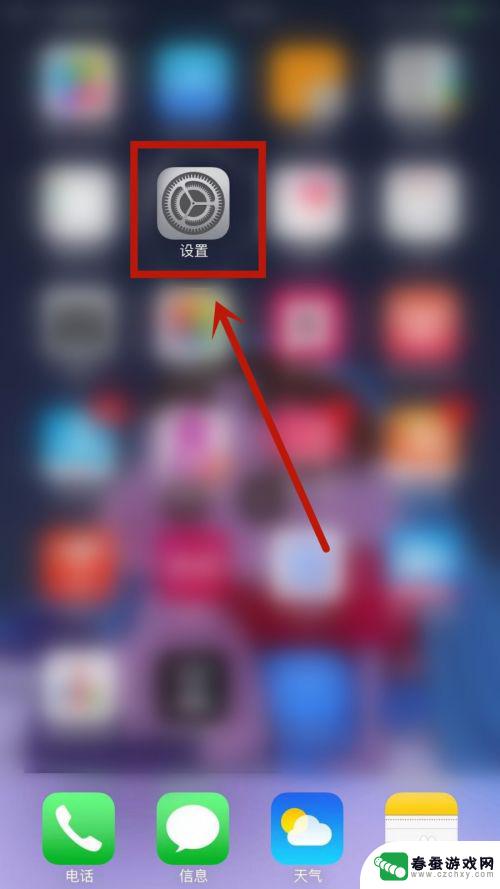
2.进入页面后,点击并进入通用选项。
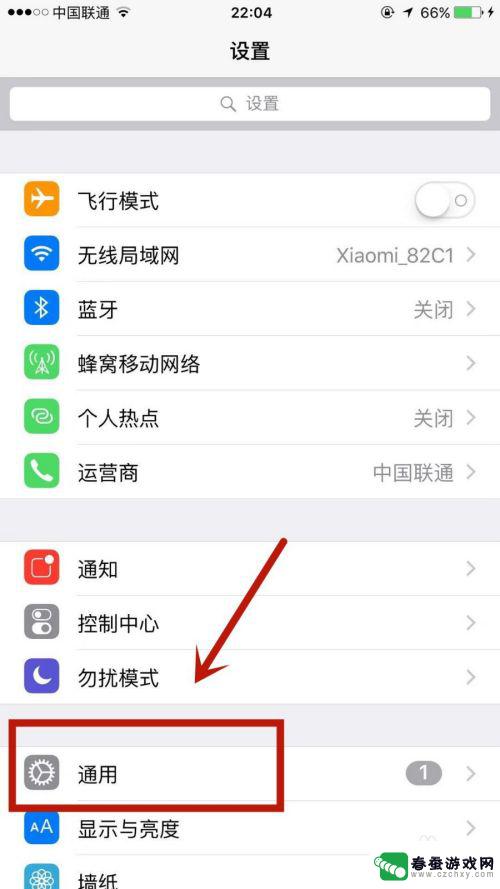
3.在通用页面,点击并进入存储空间与iCloud用量选项。
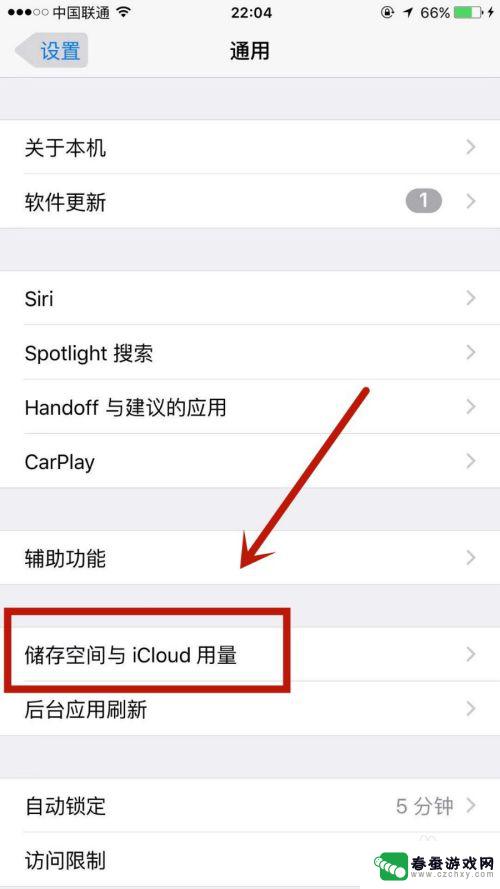
4.在存储空间与iCloud用量页面,点击并进入管理存储空间选项。
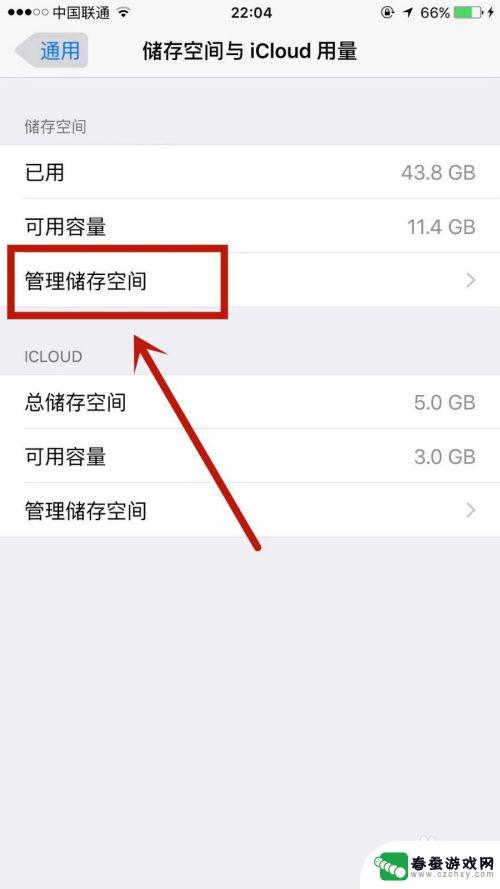
5.进入页面,即可发现自己所有软件的内存占比。
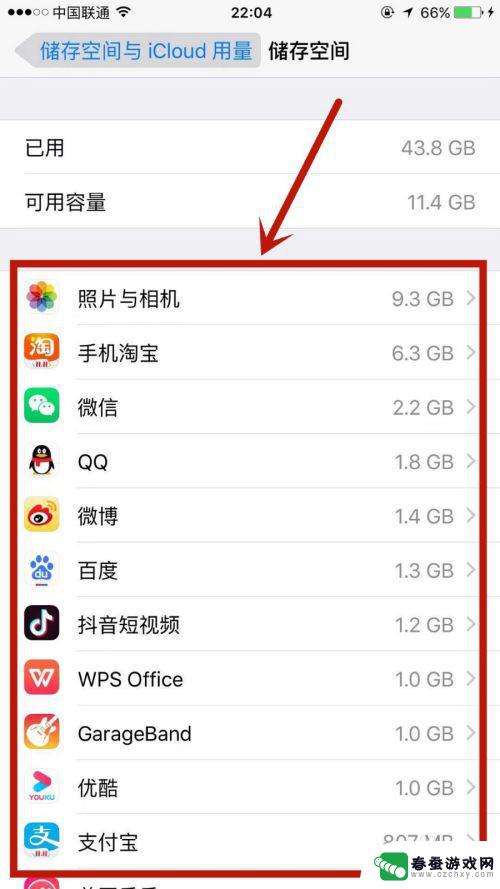
以上就是苹果手机如何查看软件内存的全部内容,如果遇到这种情况,你可以根据以上步骤解决问题,非常简单快速。
相关教程
-
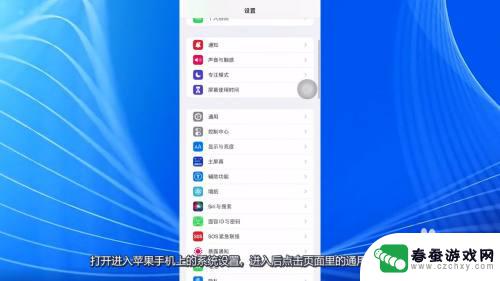 苹果怎么查自己手机内存 苹果手机内存查看方法
苹果怎么查自己手机内存 苹果手机内存查看方法苹果手机的内存查看方法可以帮助用户了解手机当前的存储情况,从而及时清理不必要的文件,释放空间,要查看苹果手机的内存使用情况,用户可以打开手机的设置,找到通用选项,然后点击关于本...
2024-04-05 08:33
-
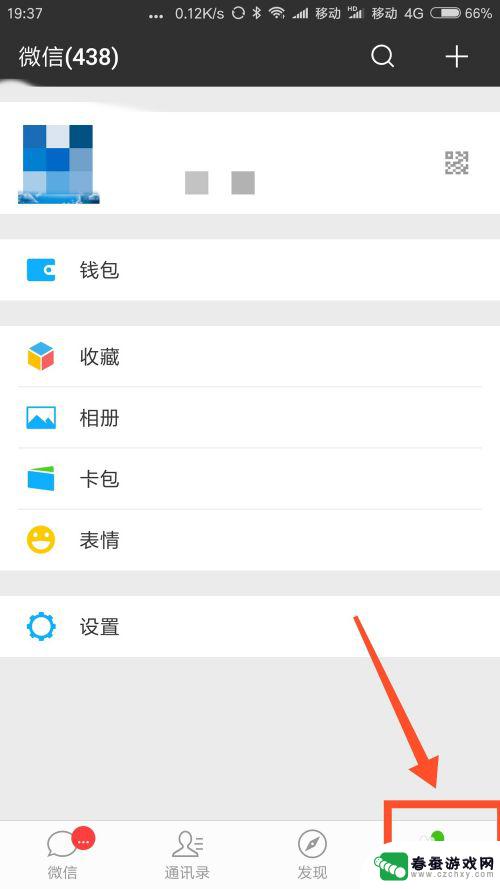 荣耀手机怎么看微信聊天内存 怎样查看微信占用的存储空间
荣耀手机怎么看微信聊天内存 怎样查看微信占用的存储空间现微信已成为人们日常生活中不可或缺的社交工具之一,随着微信聊天记录的不断增加,手机的存储空间也会逐渐被占用。对于使用荣耀手机的用户来说,如何查看微信聊天的内存占用情况,成为了一...
2024-02-13 10:43
-
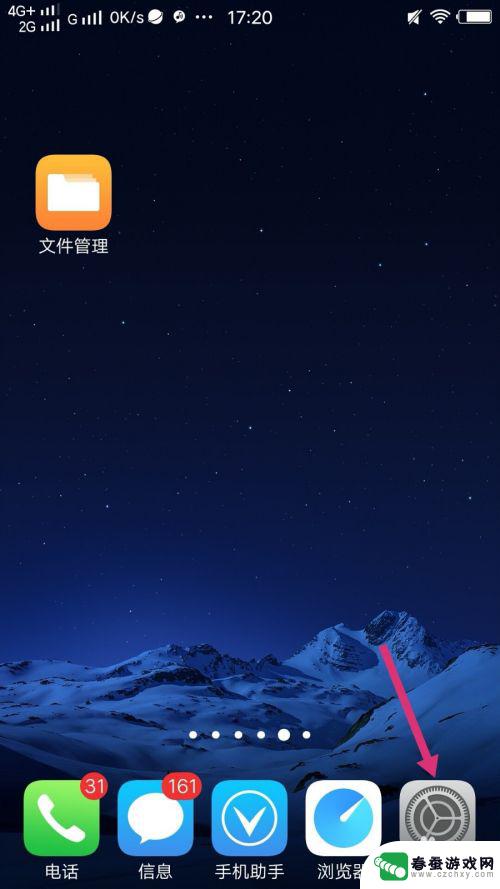 如何删掉手机原装软件? 删除手机系统内置应用方法
如何删掉手机原装软件? 删除手机系统内置应用方法如何删除手机原装软件?这是许多手机用户常常遇到的问题,手机系统内置的一些应用程序,有时候并不是我们所需要或者使用的,占用了宝贵的存储空间和系统资源。删除这些原装软件成为了许多用...
2024-07-12 09:19
-
 手机文件存储在哪里找 手机文件保存的位置在哪里可以查看
手机文件存储在哪里找 手机文件保存的位置在哪里可以查看手机文件存储在哪里一直是人们使用手机时关心的问题,通常手机文件保存的位置在手机的存储空间中,包括内部存储和外部存储卡。用户可以通过手机设置或文件管理器来查看手机文件的具体位置,...
2024-03-17 10:36
-
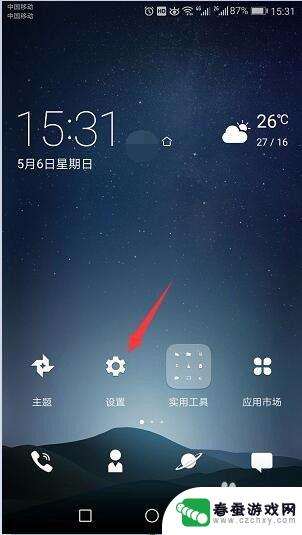 怎么查看手机剩余内存 查看手机内存剩余空间的步骤
怎么查看手机剩余内存 查看手机内存剩余空间的步骤在如今移动设备已经成为我们日常生活中不可或缺的一部分,而手机内存的使用情况也成为我们经常需要关注的问题之一,想要了解手机剩余内存的情况,我们需要按照一定的步骤来查看手机内存的剩...
2024-05-13 08:27
-
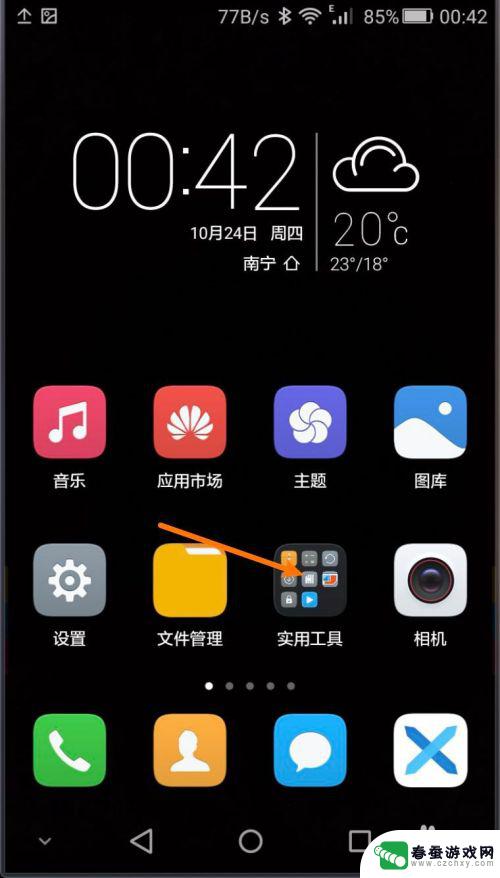 手机如何看文件目录大小 华为手机文件夹大小查看方法
手机如何看文件目录大小 华为手机文件夹大小查看方法在日常使用手机的过程中,我们经常会遇到手机存储空间不足的问题,想要清理手机内存,了解文件目录大小是必不可少的一步。华为手机提供了简单便捷的文件夹大小查看方法,让用户可以轻松地了...
2024-03-18 16:34
-
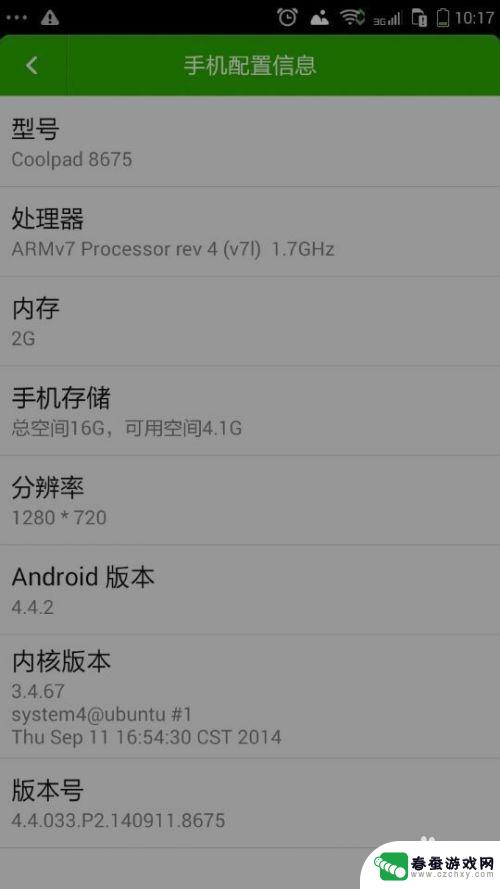 如何看自己手机ram多少 手机内存(RAM)怎么查看
如何看自己手机ram多少 手机内存(RAM)怎么查看手机内存(RAM)是指手机用于运行应用程序和存储临时数据的空间,了解自己手机的RAM容量对于提升手机运行速度和流畅度非常重要。如何查看自己手机的RAM容量呢?其实非常简单。在大...
2024-02-24 17:27
-
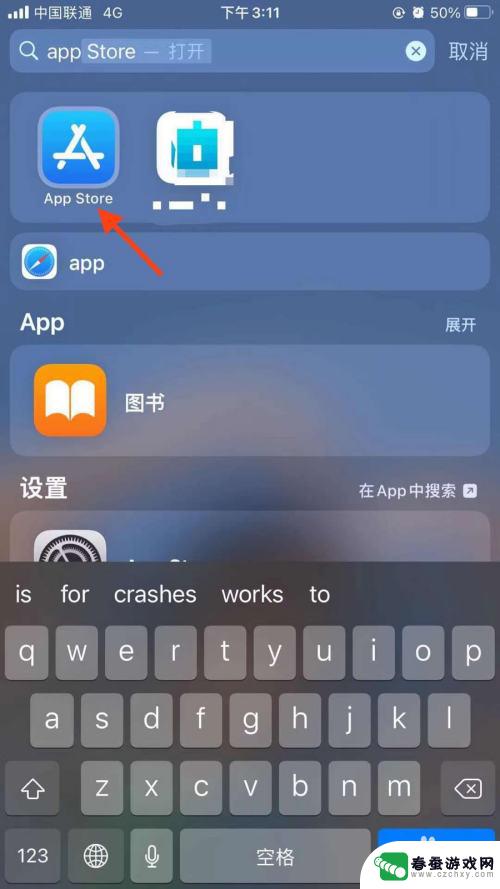 如何看苹果手机卸载的软件 怎么查看在苹果手机上卸载的应用程序
如何看苹果手机卸载的软件 怎么查看在苹果手机上卸载的应用程序在使用苹果手机的过程中,我们常常会安装各种应用程序来丰富手机的功能,但是随着时间的推移,有些应用可能已经不再需要或者占用了过多的空间。那么如何查看在苹果手机上卸载的应用程序呢?...
2024-10-28 14:18
-
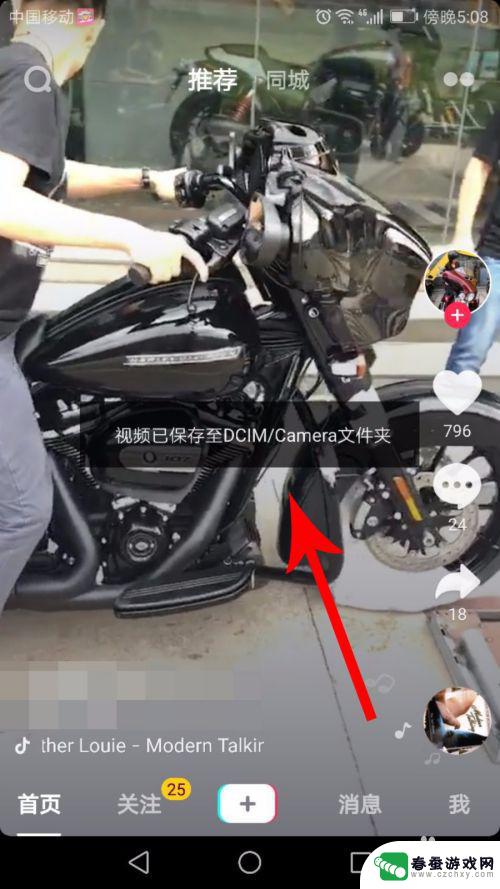 苹果手机抖音文件夹储存在什么位置 如何找到抖音保存的视频
苹果手机抖音文件夹储存在什么位置 如何找到抖音保存的视频苹果手机上的抖音文件夹通常储存在手机的相册中,用户在抖音上保存的视频会自动保存到手机相册的抖音文件夹内,要找到抖音保存的视频,只需打开手机相册,进入抖音文件夹即可查看所有保存的...
2024-03-12 17:15
-
 华为手机卸载软件后的残留怎么清理 手机软件卸载后怎么清理残留文件
华为手机卸载软件后的残留怎么清理 手机软件卸载后怎么清理残留文件在日常使用华为手机时,我们经常会卸载一些不常用或者无用的软件,以释放手机存储空间和提升手机性能,许多人却忽略了卸载软件后可能会留下一些残留文件的问题。这些残留文件不仅会占用手机...
2024-07-21 15:18
热门教程
MORE+热门软件
MORE+-
 大便探测器最新版
大便探测器最新版
89.91M
-
 上海仁济医院手机端
上海仁济医院手机端
56.63M
-
 夏虫漫画最新版本
夏虫漫画最新版本
40.86M
-
 2024我的极光预报官方正版
2024我的极光预报官方正版
7.87M
-
 盛世法律安卓
盛世法律安卓
27.30MB
-
 有道口语大师2024安卓版
有道口语大师2024安卓版
49.21M
-
 mutefun无声乐趣最新版本
mutefun无声乐趣最新版本
21.36MB
-
 i工业园区手机版app
i工业园区手机版app
35.13M
-
 猪妖快手赞赞宝最新版
猪妖快手赞赞宝最新版
69.43M
-
 萌趣计算器app最新版
萌趣计算器app最新版
54MB